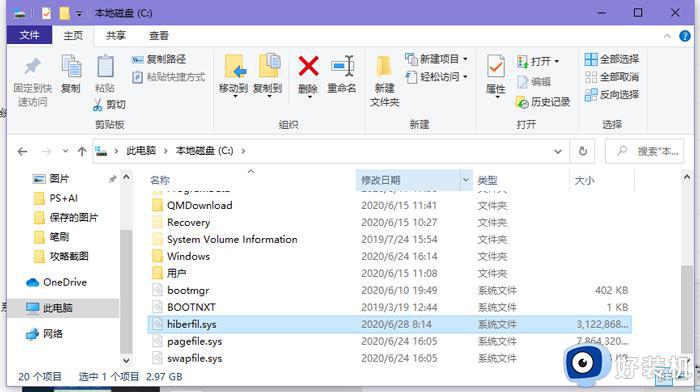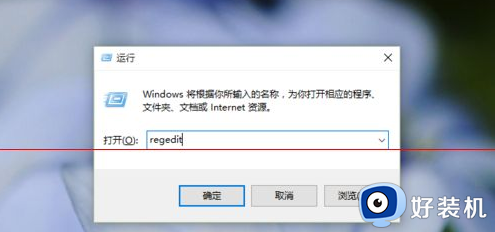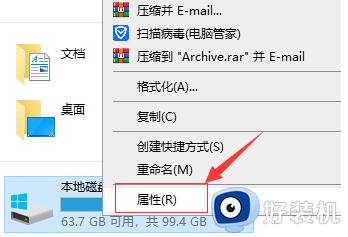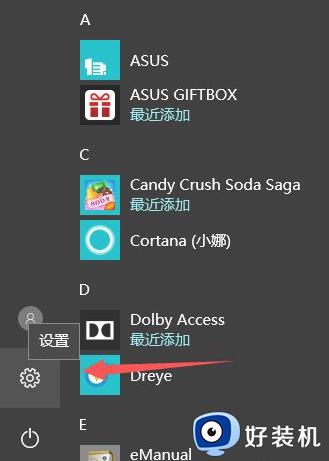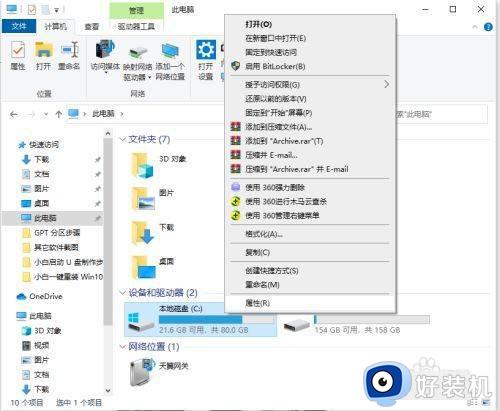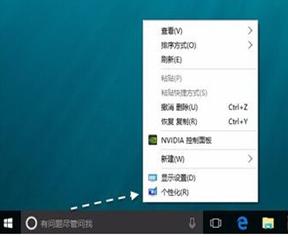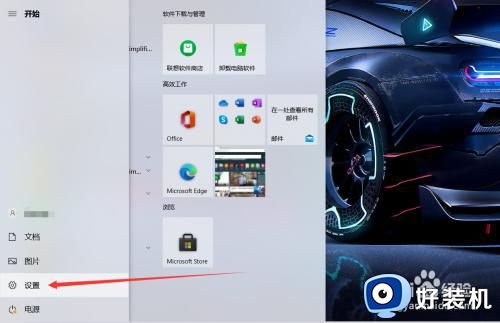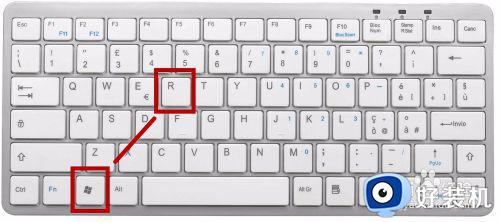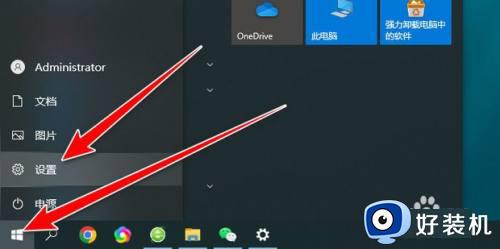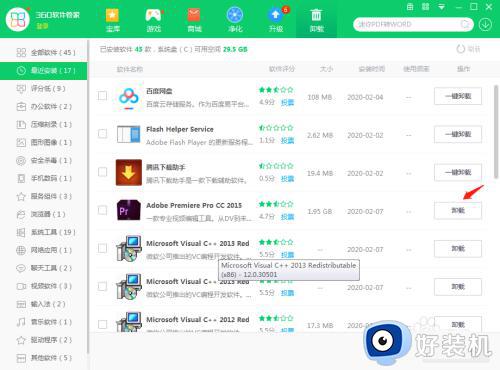win10如何进行干净启动 win10系统干净启动的设置步骤
时间:2021-05-23 11:40:00作者:huige
干净启动是一种不错的启动模式,可以通过启动最少的驱动程序和启动程序集来启动Widow,方便确定后台程序是否干扰游戏或程序,然后解决系统故障,但是很多用户升级到win10专业版系统之后不知道如何进行干净启动吧,方法也不难,现在一起来看看win10系统干净启动的设置步骤。
具体步骤如下:
1.搜索框中输入“msconfig”或“系统配置”,点击搜索结果中的“系统配置(桌面应用)”打开“系统配置”窗口。在“常规”选项卡取消勾选“有选择的启动”下的“加载启动项”选项。
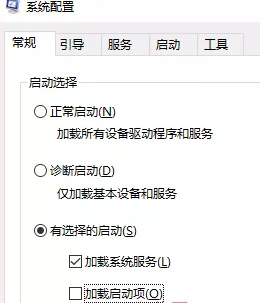
2.切换到“服务”选项卡,勾选底部的“隐藏所有Microsoft服务”,然后点击“全部禁用”按钮。
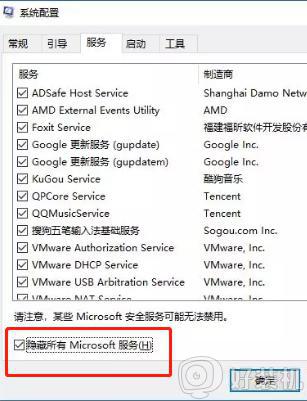
(注意:若启用了指纹识别登录功能,则相关服务不要禁用,否则会导致无法登录系统。)
3.点击“确定”,重新启动电脑。当弹出“系统配置实用程序”的时候,选中此对话框中的”不再显示这条信息”。
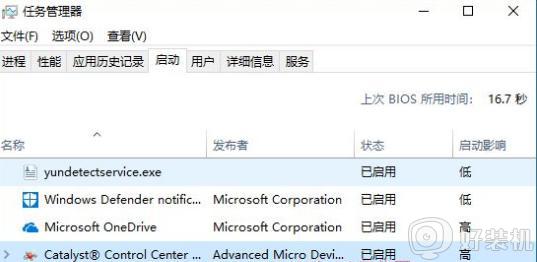
上面给大家讲解的便是win10系统干净启动的设置步骤,有这个需要的用户们可以尝试上面的方法来操作,相信可以帮助到大家。